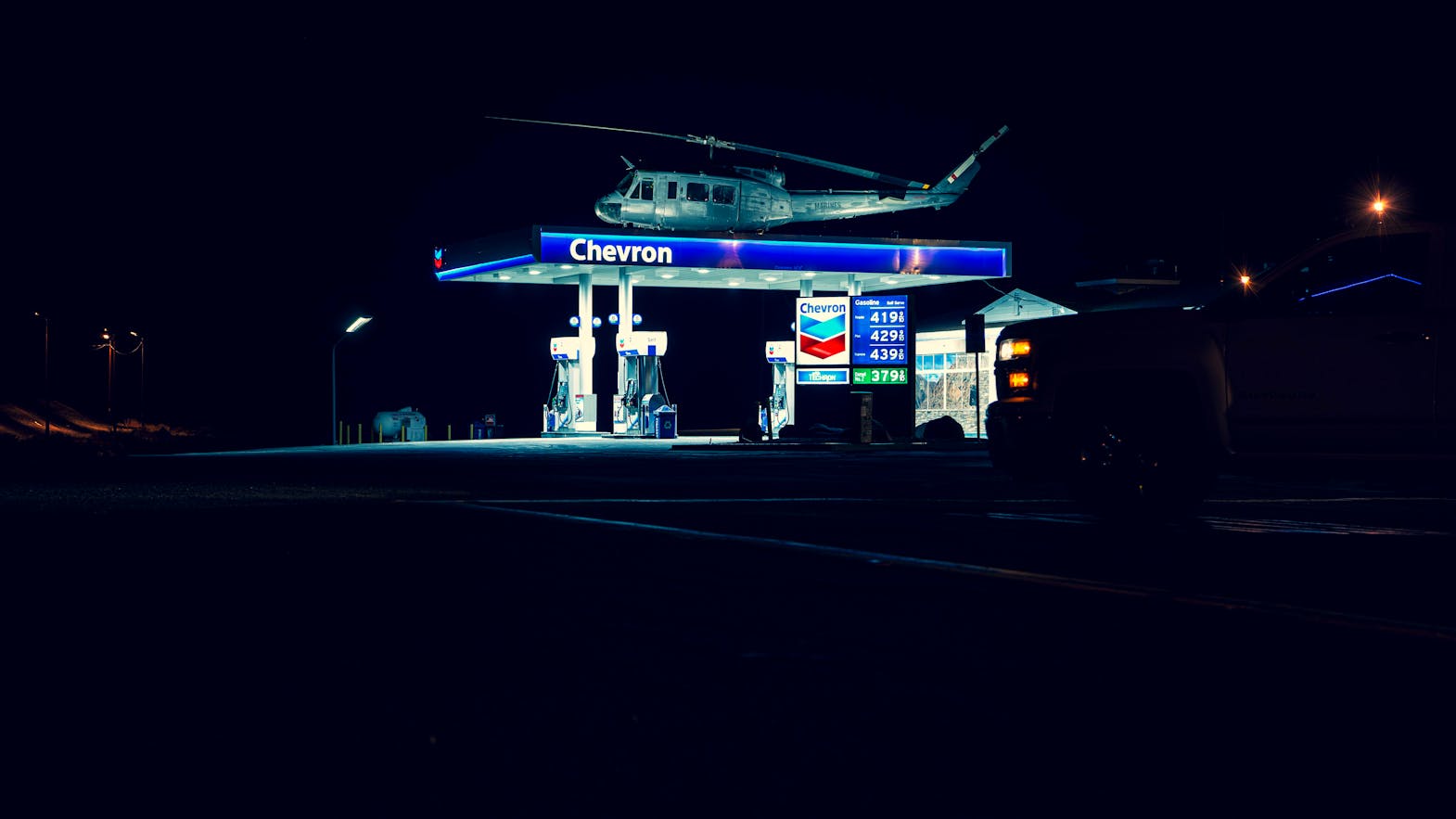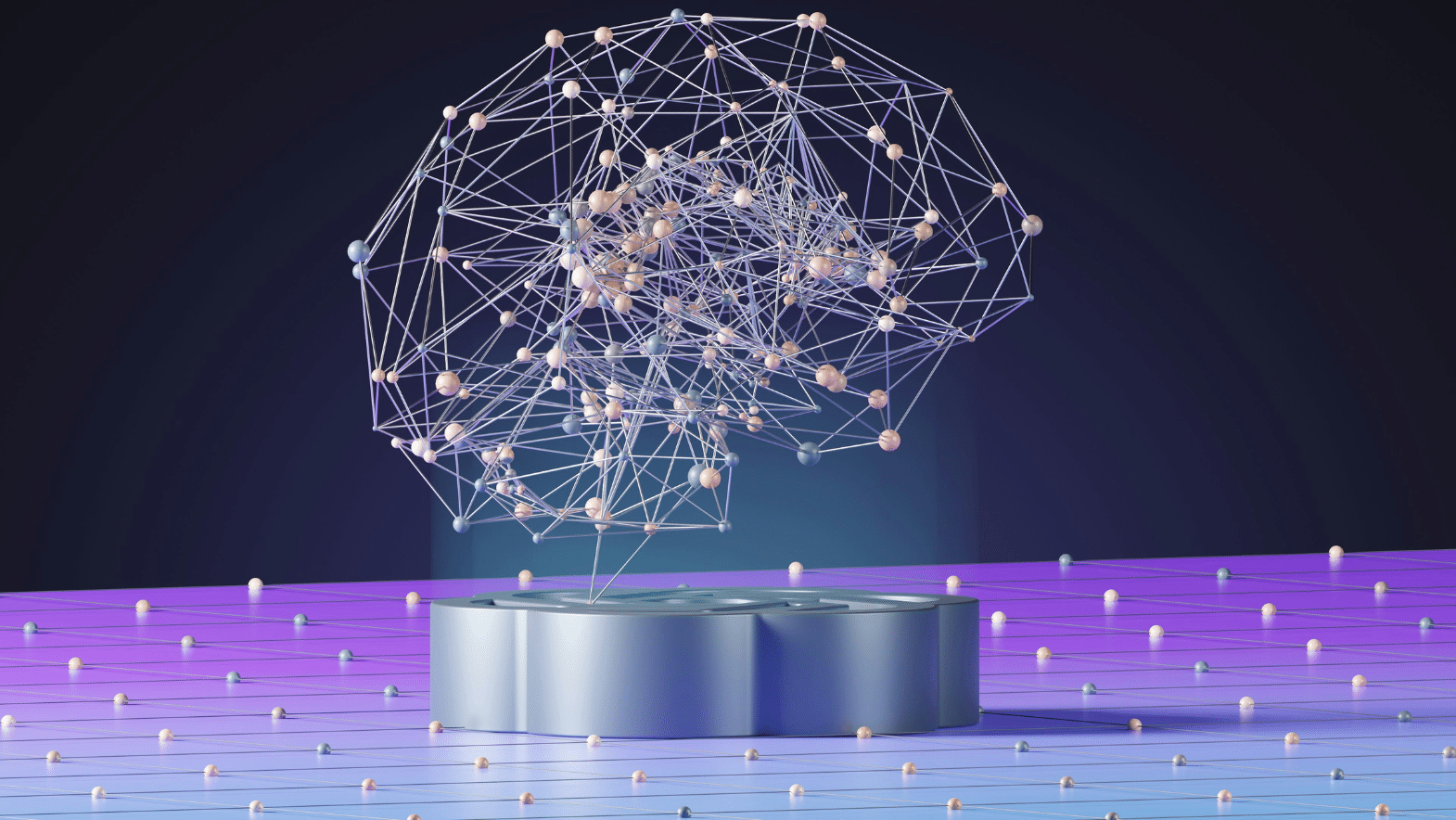Madalas tayong nagtatago ng mga bagay sa ating mga tahanan na maaaring magsapanganib o makahadlang sa atin at sa iba pang residente. Halimbawa, naglalagay kami ng posporo sa hindi maabot ng mga bata upang maiwasan ang pagsisimula ng apoy.
Katulad nito, ang aming mga computer ay nagtatago ng ilang mga file at folder upang maiwasan namin na hindi sinasadyang masira ang mga ito. Gayunpaman, maaaring kailanganin ng ilan na baguhin ang mga ito upang maglapat ng mga natatanging pagpapahusay sa kanilang mga device.
BASAHIN: Paano tanggalin ang mga iPhone app
Maaari mong ipakita ang mga item na ito sa ilang simpleng hakbang. Gayunpaman, mag-ingat dahil ang pag-alis ng isang mahalagang file o folder ay maaaring mangailangan ng pagbabayad ng isang propesyonal upang ayusin ito.
Paano makita ang mga nakatagong file sa PC at Mac?
Napakasimpleng magbunyag ng mga nakatagong file at folder sa isang PC. Sinasabi ng opisyal na pahina ng suporta ng Microsoft na dapat kang magsimula sa pamamagitan ng pagbubukas ng File Explorer.
Sinabi ng kumpanya ng antivirus na Avast na magagawa mo iyon sa pamamagitan ng pagpasok ng “File Explorer” sa Windows search bar o pagpili nito mula sa taskbar.
I-click ang tab na View sa itaas ng window. Pagkatapos, piliin ang Ipakita at pagkatapos ay Mga Nakatagong Item. Kung mayroon kang Mac, buksan ang Finder app, na may asul, square smiley na icon.
- Pagkatapos, piliin ang folder kung saan mo gustong maghanap ng mga nakatagong file.
- Pindutin Command + Shift + “.” (ang period key) upang ipakita ang mga file.
Maaari mong itago muli ang mga ito sa pamamagitan ng pagpindot sa parehong kumbinasyon ng button. Bilang kahalili, gamitin ang combo na ito mula sa iyong desktop upang makita ang mga nakatagong file doon.
Magagamit din ng mga user ng Mac ang Terminal app ng kanilang computer. Narito kung paano ito gumagana, ayon sa MakeUsOf:
- Bukas Mga aplikasyon at pagkatapos Mga utility upang ma-access ang Terminal. Bilang kahalili, buksan ang Spotlight search bar sa pamamagitan ng pagtulak sa Command at Space mga pindutan. Pagkatapos, ipasok ang salitang “Terminal.”
- Ipasok ang utos na ito: “ang mga default ay isulat ang com.apple.finder AppleShowAllFiles TRUE”
- Susunod, i-type ang “$ killall Finder” at pindutin ang Return button.